Nous avons tous, dans une plus ou moins grande mesure, dû résoudre un captcha pour accéder à un certain type de contenu. Ils se présentent sous différentes formes, allant de la résolution d'énigmes, à la saisie de certains caractères, au clic à un certain endroit ou à la détection d'une image. L'un des plus populaires et auquel nous sommes confrontés avec une certaine fréquence est celui de "Je ne suis pas un robot". Un captcha est utilisé pour aider les administrateurs de sites Web à détecter le trafic abusif que certains types de bots produisent habituellement, et par conséquent, nous limiterons les attaques possibles. Dans ce tutoriel nous allons découvrir une extension pour remplir automatiquement un Captcha du type « Je ne suis pas un robot ».
La première chose que nous allons savoir, c'est ce qu'est un Captcha, les différents types qu'il existe et aussi les raisons pour lesquelles ils sont mis en œuvre. Ensuite, nous verrons le Captcha "Je ne suis pas un robot" et nous verrons une extension de navigateur qui remplit automatiquement ce Captcha pour nous.
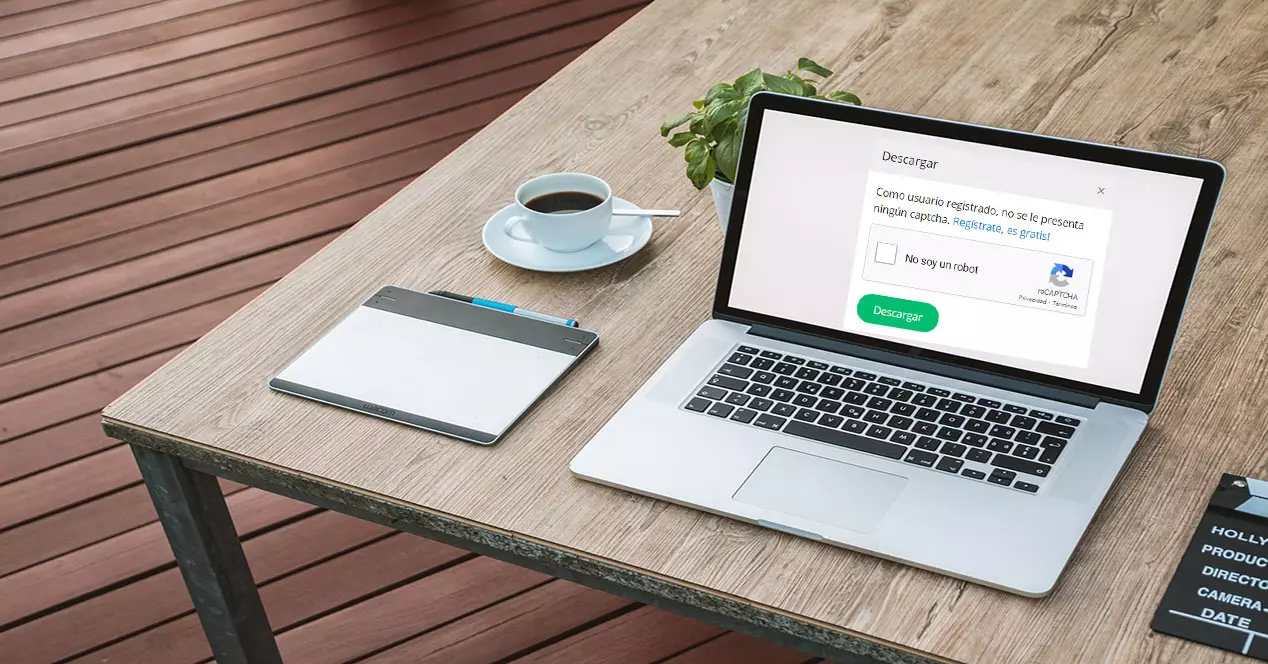
Qu'est-ce qu'un Captcha, à quoi sert-il et types
Le CAPTCHA signifie Test de Turing public entièrement automatisé pour distinguer les ordinateurs et les humains. Cela traduit de l'anglais signifie un test de Turing entièrement automatique et public pour différencier les ordinateurs des êtres humains. Dans ce cas, nous trouvons une série de tests contrôlés par des machines dont l'objectif est de déterminer quand l'utilisateur est une personne ou un programme automatique, également appelé bot. Il convient de noter qu'il est très similaire au test de Turing mais à la différence que dans ce test le juge est une machine, au lieu d'une personne comme dans l'original. Pour cette raison, il est également connu sous le nom de test de Turing inverse.
Concernant les types de Captcha les plus courants que l'on trouve habituellement, nous avons :
- À base de texte : consiste en un défi visuel dans lequel les caractères alphanumériques sont déformés. Cela rend difficile pour l'ordinateur de reconnaître et de diviser le texte.
- Ceux de calculs mathématiques simples dans lequel l'utilisateur doit résoudre des opérations mathématiques simples.
- La visuel Captcha : une série de photographies y sont présentées et il faut cliquer sur toutes celles qui contiennent l'élément qu'elles demandent.
- Basé sur le comportement ou l'analyse du comportement . Un exemple serait les versions v.2.0 et v3.0 de reCaptcha.
Voici un exemple de captcha visuel :
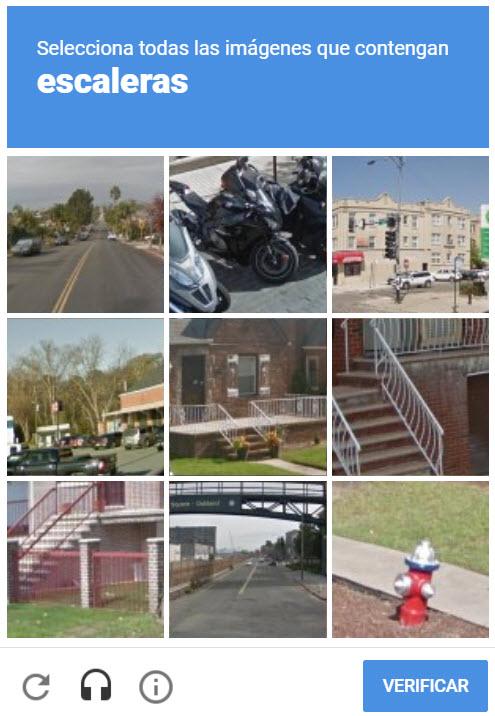
Le Captcha a pour but d'empêcher le trafic abusif. Sur Internet, nous avons des sites Web avec des services gratuits qui espèrent être rentables grâce aux revenus publicitaires. Le problème est que les bots peuvent être utilisés pour cliquer sur des bannières publicitaires pour des profits frauduleux. Ces bots ou programmes sont prêts à introduire automatiquement des Captchas et posent un sérieux problème.
Le terme Captcha a commencé à être utilisé en 2000. Captcha et reCaptcha sont tous deux connus sous le nom de Captcha. En ce sens, il convient de noter que reCaptcha est développé par Google et est basé sur le comportement ou l'analyse du comportement. La version 3 est actuellement disponible. Elle est basée sur un système de notation et peut être utilisée par les administrateurs de sites Web.
Le captcha « Je ne suis pas un robot »
Avant de parler de l'extension de navigateur qui introduit automatiquement le Captcha pour « Je ne suis pas un robot / Je ne suis pas un robot », faisons un peu mieux connaissance. Ce type de captcha est souvent vu sur les sites Web de téléchargement de fichiers et d'images. Voici un exemple de ce que vous verriez au début :
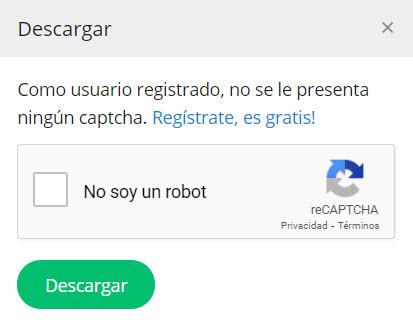
Ce type de captcha serait spécifiquement un reCaptcha, il étudiera donc notre comportement et notre comportement. Les robots cliquent généralement au centre de la case à cocher, tandis que les humains cliquent quelque part dans la case aléatoire. Cela aide Google à déterminer si cet utilisateur est une personne réelle ou un bot. Toujours dans la version 3.0 de reCaptcha, chaque utilisateur aura un score différent, en fonction de la façon dont il interagit sur ce site Web, des mouvements de la souris et du temps passé sur chaque section du site Web.
De plus, si nous entrons sur Internet via un réseau d'entreprise d'une entreprise dans laquelle de nombreux utilisateurs utilisent la même IP ou utilisent également un VPN, nous pourrions être vus comme un robot. Lorsque nous avons installé des logiciels malveillants ou que nous faisons partie d'un botnet et que nous faisons de nombreuses requêtes, nous pouvons être considérés comme une machine. Dans les cas qui nous considèrent comme un robot, un écran similaire à celui-ci apparaîtra dans lequel nous devrons résoudre plusieurs énigmes de ce type :
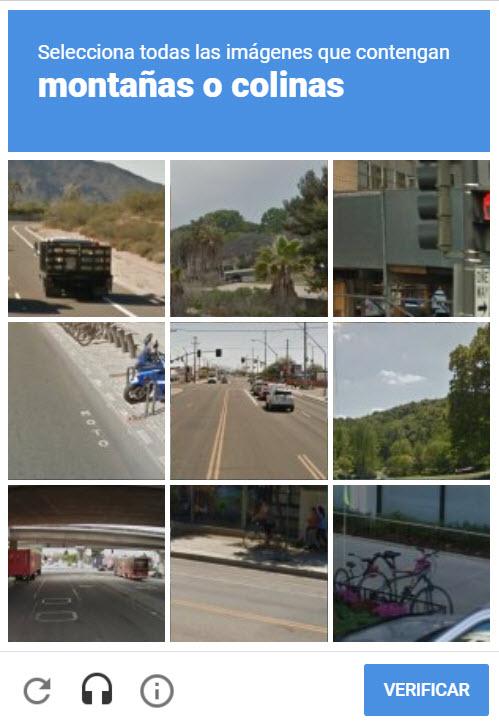
En revanche, il ne nous considérera pas comme un bot si après avoir appuyé sur la case à cocher, nous téléchargeons le contenu ou accédons directement au site Web. Nous verrons donc une image comme celle-ci :
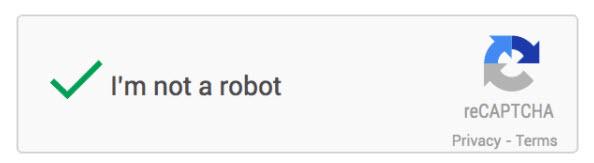
Nous allons maintenant voir l'extension du navigateur pour remplir ce captcha automatiquement.
L'extension de navigateur "Je ne suis pas un robot captcha clicker"
Nous tombons sur une extension pour le Google Chrome navigateur qui clique simplement sur la case à cocher. De cette façon, on peut dire qu'il entre automatiquement dans le Captcha. Si nous voulons installer cette extension pour Chrome, nous irons à la Chrome Web Store et cliquez dessus lien . Ensuite, pour son installation, nous verrons un écran comme celui-ci où nous appuierons sur le Bouton Ajouter à Chrome
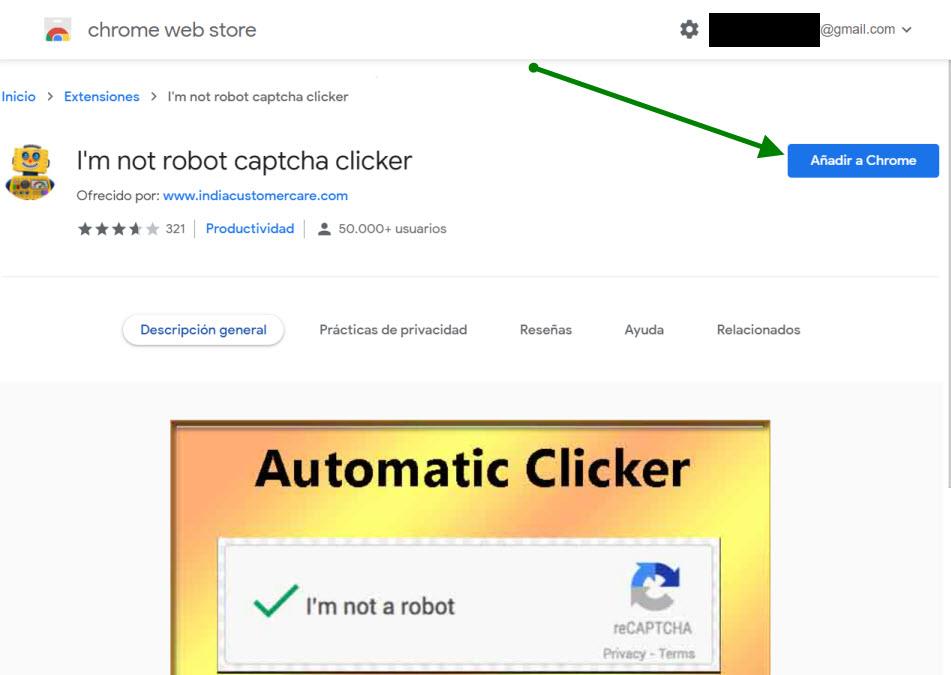
Plus tard, il nous demandera si nous voulons installer l'extension "Je ne suis pas un robot captcha clicker". Ici, ce que nous avons à faire est de cliquer sur le Ajouter l'extension bouton et avec cela nous terminons l'installation.
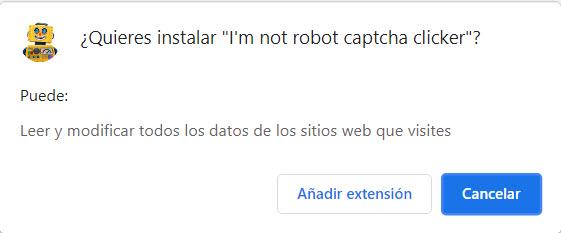
En ce qui concerne la politique de confidentialité, cette extension ne stocke, n'enregistre ni ne transmet aucune information à l'intérieur ou à l'extérieur de notre ordinateur. Il est également sûr et totalement gratuit.
Exemple de fonctionnement de cette extension
Une fois l'extension « I'm not robot captcha clicker » installée, nous pourrons saisir le Captcha automatiquement si nécessaire. La première chose que nous allons faire est de cliquer sur l'icône grise des extensions. Là, nous chercherons « Je ne suis pas un robot captcha clicker » et nous cliquerons sur l'icône représentant une épingle bleue.
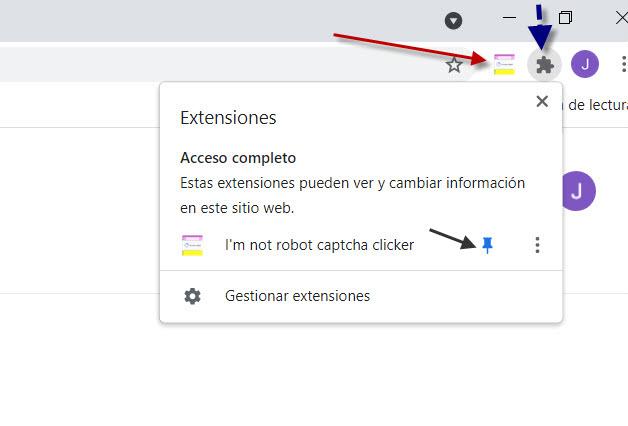
A partir de ce moment, nous avons déjà l'extension visible et activons l'extension dans le navigateur. Dans ce cas, c'est celui avec trois bandes horizontales en violet, blanc et jaune. Si nous cliquons sur l'icône indiquée par la flèche rouge, cela nous montrera ces informations supplémentaires.
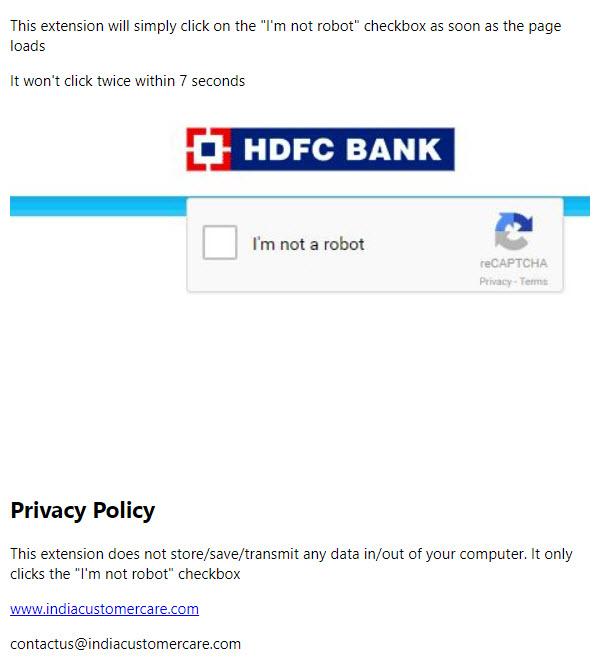
Ici, nous n'avons rien à configurer et l'extension est prête à être utilisée. La prochaine fois que nous entrons dans un site Web qui a le captcha "Je ne suis pas un robot", vous verrez une image comme celle-ci :
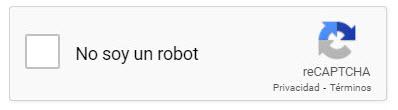
Ensuite, l'extension que vous avez installée entrera automatiquement le Captcha pour vous en cliquant sur la case à cocher. Ensuite, vous verrez comment le processus se termine avec succès.
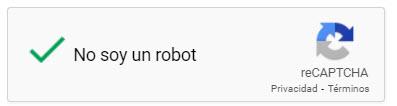
Enfin, cela devrait être le cas à moins que vous n'utilisiez un VPN, que vous visitiez beaucoup ce site Web, que vous soyez sur un réseau d'entreprise ou que vous mettiez à jour reCaptcha vers une version supérieure s'ils ne mettent pas à jour l'extension.
